推奨商品
栗むきナイフ 藤寅 2011.10
秋になりますと新宿中村屋の店先で蒸し栗が売られます。昨年までは、茨城産でしたが、今年は宮崎産に変わりました。これを買って、皮をむいて食べるのですが、そこで使うのが、ちょっと変わったナイフです。新潟の藤寅製。トップシリーズの藤次郎ナイフの一つです。

このカーブが栗をむくのに都合がよいのです。一年に一回登場するナイフです。

マイクロソフト社のマウスとキーボード 2011.4
今年も昨年に引き続いていくつかの推奨商品をお知らせします。実験に手間取り結果として1年以上使うことになりました。
このマウスとキーボードは、昨年以来愛用しているものです。自宅のデスクでももちろんですが、出張が多いので、かばんに入れて持ち歩いております。3月のヨーロッパ学会出張にも持って行きました。

写真1 Arcキーボード

写真2 Arcマウス
良い点は:
・まず、ワイヤレスであること
トランシーバーをPCのUSBポートに差し込むのですが、使わない時、トランシーバーの収納が本体の裏に場所を設けていることです。
・マウスは、収納時は折りたため、付属の袋にいれておけます。使用時は開くのですが、この開いた時のアーチ状のため、デスクの表面での摩擦が少ないことです。動かす時のスムーズなことは、数あるマウスの中でも第一級だと思います。色がいくつかあるのも楽しいです。私自身は、いまはグリーンを買い求めて使っています。
・キーボードは、写真のように曲面です。中央が緩やかなアーチ形状のエルゴノミクスデザインにより、使いやすく、手のひらや指、手首の位置をより自然に保つことができると説明しています。
日本では、平坦なキーボードに人気があるようですが、これも便利というか大差ないようです。
写真1で示してありますがアーチ形状の中央で高さが21.1mm あります。このアーチ形状は、かばんに入れて持ち歩くとき収納でかさばらないか気になるところですが、私のかばん(VICTORINOXビクトリノックス) で具合の悪いことはありません。
マイクロソフト社では、1つ1つのキーが独立したデザインの「アイソレーション」(各キーの面積を小さくした上で間隔を空け、隣接するキーとの間に枠を設けて独立した配置にしたもの)を採用していますが、これが打ちやすさの決め手かもしれません。
このような曲面と平面のキーボードが腕や手首の負担にどのような違いが生ずるか筋電図波形で調べてみました。結果としては、ほとんど差を見出せませんでした。しかし、どのように行ったのか、その測定波形と解析結果をご覧にいれましょう。

写真3 比較対象 ヒューレッドパッカード社(以下HPと略称) デスクトップPC のキーボード

写真4 測定
中央奥のPCは測定用。傍にある丸いボールは画像記録用の様子

写真5 腕の測定部位 腕橈骨筋

写真6 腕の測定部位 尺側手根屈筋

グラフ1 尺側手根屈筋の電位で比較してみる(フラットキーボード操作)
縦軸の単位は電圧 mV 横軸は時間 秒 親指・小指とあるのは、親指あるいは小指による一本指入力のことである。極力動作を単純にするために行った。両入力の中間に動作を静止した時間を置いた。

グラフ2 腕橈骨筋の電位で比較してみる(アーチ形状のMSキーボード)
結果ですが、グラフ1と2を比較しても大差ないことが判ります。この程度の形状の違いで筋肉の負担の違いがないことを確認しました。したがってアーチ形状のMSキーボードを推奨します。
なお、キーボードの電源ですが、単4形アルカリ乾電池2本で約18か月の電池寿命を実現。「バッテリステータスインジケーター」を装備し、光ることで電池交換時期を確認することができるとあります。ただ一度旅先で電源が切れているのが判らず、困ったことがありました。このステータスインジケーターが判りにくいと思いました。同梱の「スタート」と表書きのインストラクションのよれば、電池残量インジケーターの色と点滅で電源のオンオフの切り替えが出来るとなっています。なれるまでこの欄を赤で囲んで持ち歩いていました。